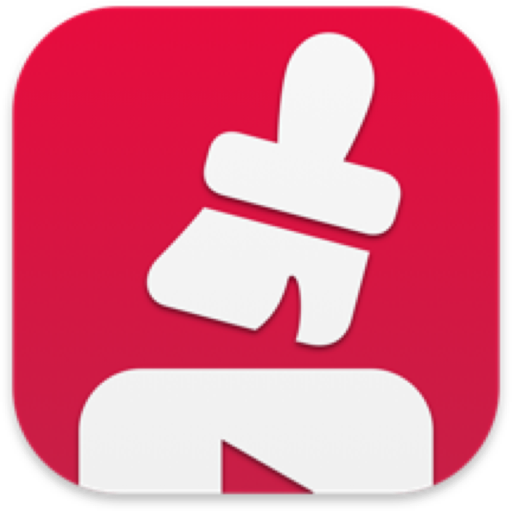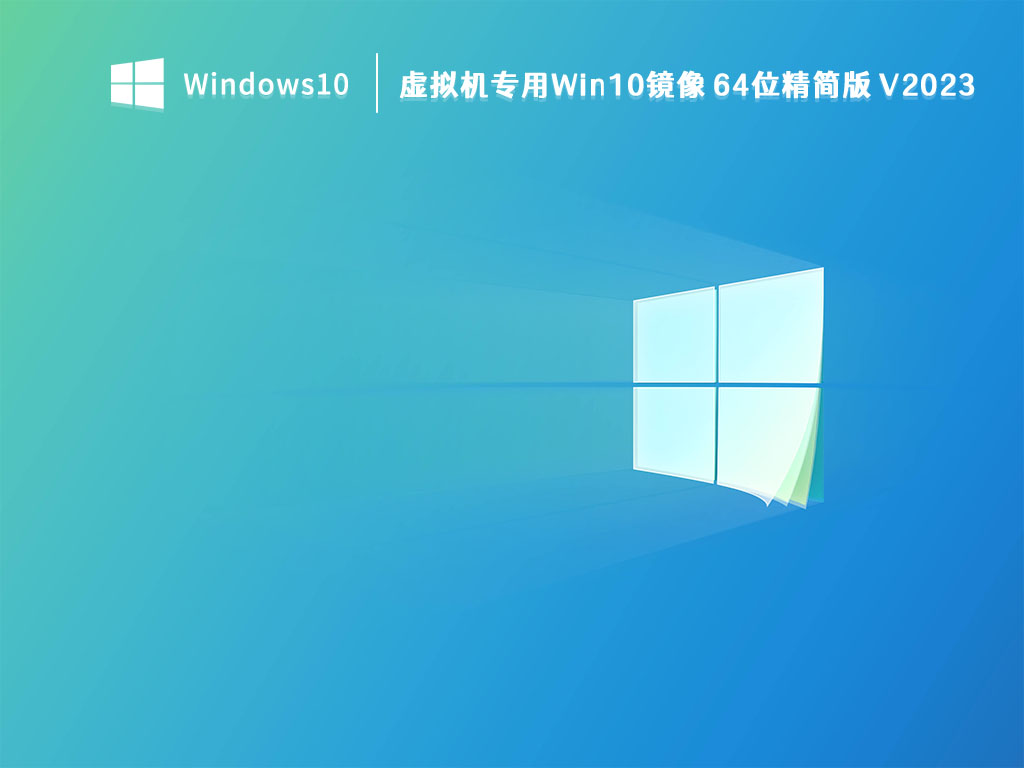win7电脑控件无法安装怎么办?win7电脑控件安装不了解决方法下载
我们在使用win7电脑的过程中,有一些需要安装电脑控件才能够正常使用,但是有部分用户发现电脑控件无法安装,尝试了多次都是以失败结果,面对这种情况大多数人都不知道应该怎么处理,那么本期win7教程知识兔小编就来和广大用户们分享具体的操作步骤,希望能够给广大用户们带来帮助。
解决方法如下:
1 、一般情况下,IE浏览器会自动加载控件、 IE浏览器菜单下会弹出加载控件的提示、此时,我们选择为此计算机的所有用户安装此附加组件,然后知识兔其他用户可以使用此加载项目。
2、如果知识兔单击以安装加载项,但无法安装弹出控件,则Windows已阻止该软件,因为无法验证发布者、 此时我们必须按照步骤进行设置。
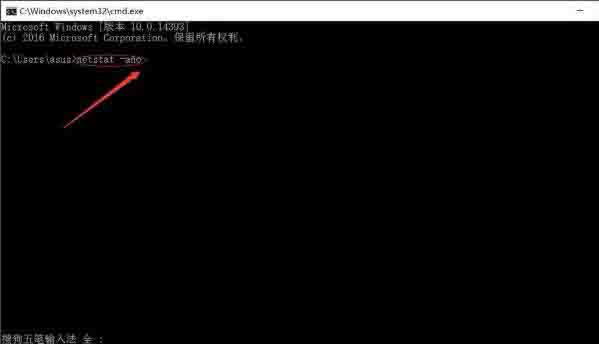
3、在“Internet安全设置”中设置有关“活动控件”的一些设置,并将“活动控件”设置为“已启用”。
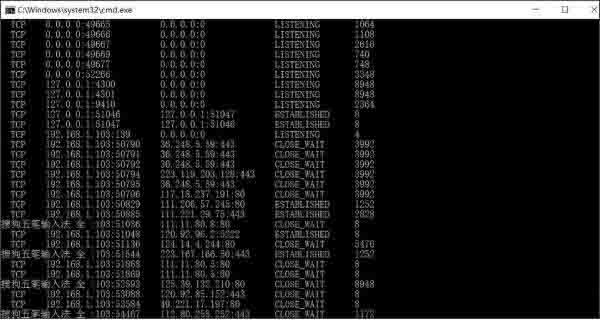
4,刷新页面,网页会自动加载控件。
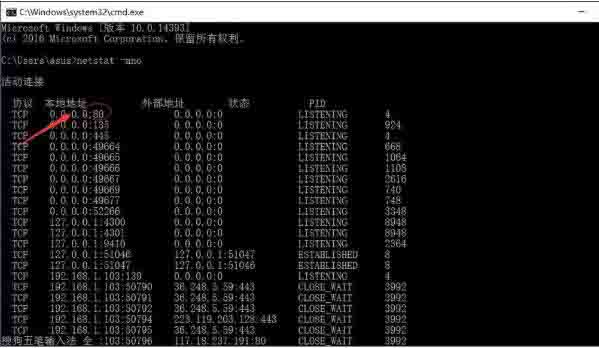
5、如果知识兔它仍然不起作用,则继续允许在Internt Options-Advanced – Enable Security下安装或运行软件,即使知识兔签名无效。
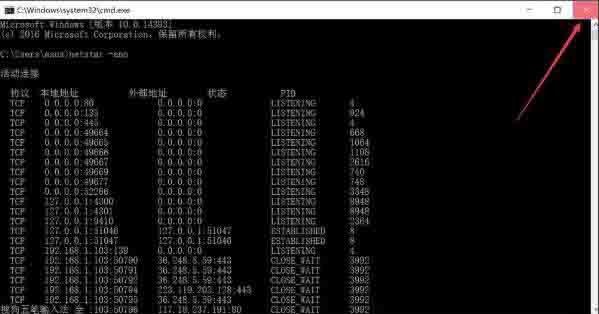
6、确认后,刷新页面以安装控件、请注意,使用此控件后,最好取消选择以允许安装或运行软件,即使知识兔签名无效。
7、恢复浏览器默认值,为了计算机的安全性,我们通常会恢复浏览器的默认安全设置。
其他解决方法:
如果知识兔以上方法都不能解决,知识兔可以考虑重装系统。
推荐镜像下载
系统安装方法
知识兔为您分享两种系统安装方法,本地硬盘安装是最为简单的安装方法。知识兔建议使用硬盘安装前先制作U盘启动工具,如果知识兔硬盘安装失败,或者您的电脑已经是开不了机、卡在欢迎界面、进不去桌面、蓝屏等情况,那么就需要选择U盘重装系统。
温馨提醒:重装系统时会格式化当前系统盘(一般是C盘),一定要提前备份好C盘和桌面上数据。
1、本地硬盘安装:硬盘安装Win7系统教程
2、U盘启动工具安装:U盘重装win7系统教程
下载仅供下载体验和测试学习,不得商用和正当使用。

![PICS3D 2020破解版[免加密]_Crosslight PICS3D 2020(含破解补丁)](/d/p156/2-220420222641552.jpg)